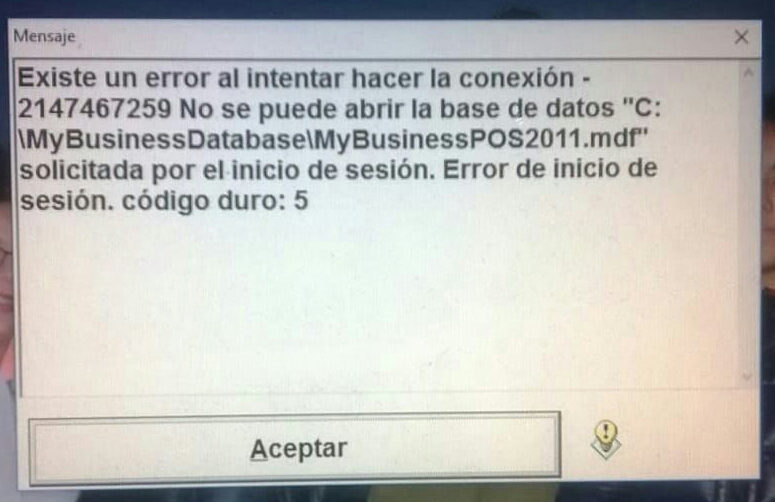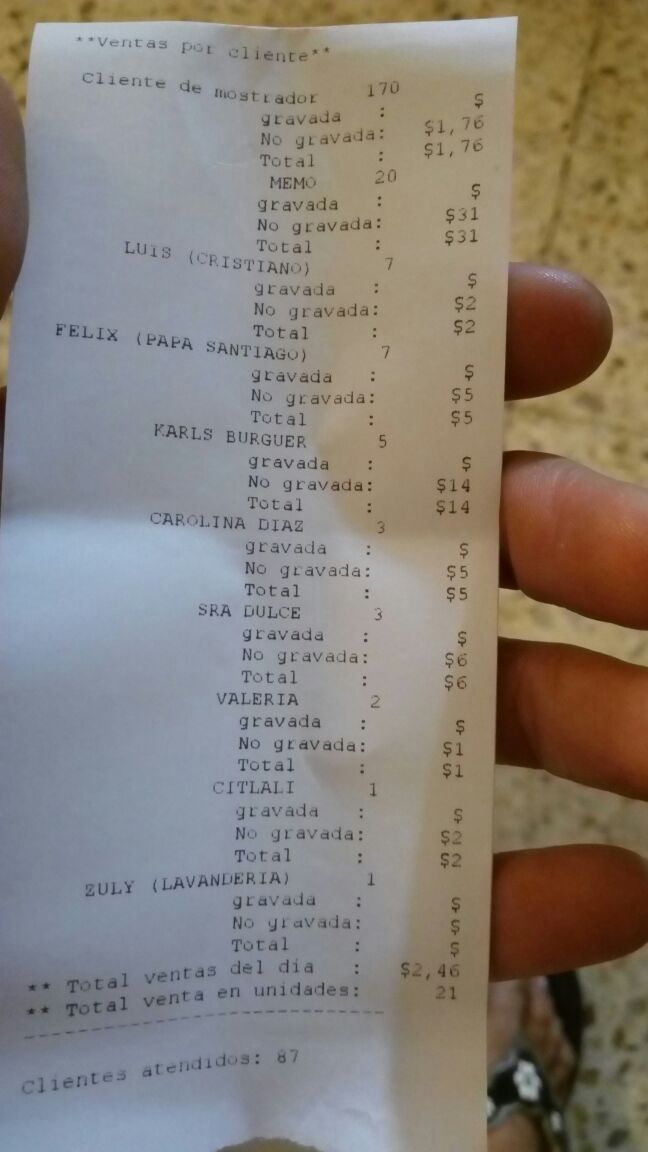
 En este ejemplo vamos a colocar la descripcion de un producto en varias lineas.
En este ejemplo vamos a colocar la descripcion de un producto en varias lineas.
Para aplicarlo, modificaremos el formato TICKET, el cual esta en Configuracion–Personalizacion–formatos del sistema–Ticket
'------------------------------
'asi quedara el resultado
CANT. DESCRIPCION IMPORTE
1.00 TORNILLO CUERDA 15.00
X, CABEZA PLANA
TIPO CRUZ 3/4 PULG
'-------------------------------
'--------------------------------------------------
'Al inicio del código, identificaremos esta linea de consulta
Set rstPartidas = Rst("SELECT partvta.prcantidad, partvta.iespecial, partvta.id_salida, partvta.kit, partvta.articulo, prods.precio1,prods.descrip, partvta.precio, partvta.cantidad, partvta.descuento, partvta.impuesto, partvta.preciobase, partvta.prdescrip, prods.serie FROM partvta INNER JOIN prods ON prods.articulo = partvta.articulo WHERE venta =" & rstEncabezado.fields("Venta"), Ambiente.Connection )
'Agregaremos el campo partvta.observ y quedaría así
Set rstPartidas = Rst("SELECT partvta.prcantidad, partvta.iespecial, partvta.id_salida, partvta.kit, partvta.articulo, prods.precio1,prods.descrip, partvta.precio, partvta.cantidad, partvta.descuento, partvta.impuesto, partvta.preciobase, partvta.prdescrip, prods.serie,partvta.observ FROM partvta INNER JOIN prods ON prods.articulo = partvta.articulo WHERE venta =" & rstEncabezado.fields("Venta"), Ambiente.Connection )
'--------------------------------------------------
'identificaremos esta linea, aproximadamente es la numero 142
'strSalida = PadL(Formato( nCantidad, "##,##0.00" ),3) & " " & cDescrip & cLineaNueva & " " & cImporte
'agregamos esta linea para que la descripcion sea corta y se complemente con los saltos de linea
strSalida = PadL(Formato( nCantidad, "##,##0.00" ),3) & " " & PadL( Mid( rstPartidas("observ"),1,16 ),16) & cImporte & cLineaNueva
'Si se necesita multiples lineas para la descripcion, colocar este bloque de codigo
if Len (rstPartidas("observ")) > 16 Then
strSalida = strSalida & " " & Mid( rstPartidas("observ"),17,16) & cLineaNueva
end if
if Len (rstPartidas("observ")) > 32 Then
strSalida = strSalida & " " & Mid( rstPartidas("observ"),33,16) & cLineaNueva
end if
'esta linea agrega la descripcion y los importes al ticket
cSalida = cSalida & strSalida & cLineaNueva